Samsung SAMSUNG ST30 Handbook
Browse online or download Handbook for Unknown Samsung SAMSUNG ST30. Samsung SAMSUNG ST30 Benutzerhandbuch User Manual
- Page / 102
- Table of contents
- BOOKMARKS




- User Manual 1
- Urheberrechtsinformationen 5
- Aufnahmemodus-Symbole 6
- Auslöser drücken 7
- Standardproblembehandlung 8
- Kurzanleitung 9
- Aufnahmeoptionen 10
- Grundlegende Funktionen 10
- Erweiterte Funktionen 10
- Wiedergabe/Bearbeitung 11
- Einstellungen 11
- Grundlegende 12
- Funktionen 12
- Auspacken 13
- Aufbau der Kamera 14
- Speicherkarte 16
- Kamera einschalten 17
- Akku aufladen 17
- Ersteinrichtung ausführen 18
- Anpassbare Symbole 19
- Optionen auswählen 20
- Anzeige und Ton einstellen 22
- Fotos aufnehmen 23
- Tipps für schärfere Fotos 25
- Erweiterte 27
- Aufnahmemodi 28
- Szenenmodus verwenden 29
- Beauty Shot-Modus verwenden 30
- Nachtmodus verwenden 31
- Bildführung verwenden 31
- DIS-Modus verwenden 32
- Videos aufzeichnen 33
- Programm-Modus verwenden 33
- Option Beschreibung 34
- Sprachnotizen aufzeichnen 35
- Bildqualität auswählen 37
- Auflösung auswählen 37
- Timer verwenden 38
- Fotografieren bei Dunkelheit 39
- ISO-Wert einstellen 40
- Autofokus verwenden 41
- Makro verwenden 41
- Fokusbereich anpassen 42
- Gesichtserkennung verwenden 43
- (Lächelerkennung) 44
- Selbstporträts aufnehmen 44
- Geschlossene Augen erkennen 45
- (Blinzelerkennung) 45
- Helligkeit und Farbe anpassen 46
- Belichtungsmessoption ändern 47
- Symbol Beschreibung 48
- Auslösungsmodi verwenden 49
- Fotos verbessern 50
- Fotos korrigieren 51
- Wiedergabe 53
- Zurück Festlegen 54
- Dateien schützen 55
- Fotos anzeigen 56
- Diashow starten 57
- Videos abspielen 58
- Fotos bearbeiten 60
- Fotostile anwenden 61
- Rote Augen beseitigen 62
- Druckauftrag erstellen (DPOF) 63
- Ihren Computer übermitteln 67
- Intelli-Studio verwenden 68
- Kamera ausschalten 69
- Computer an 69
- (für Windows XP) 70
- Druckvorgang abzubrechen 72
- Kameraeinstellungsmenü 74
- Fehlermeldungen 79
- Kamera warten und pflegen 80
- Informationen zum Akku 84
- Technische Daten der Kamera 91
- (Elektroschrott) 98
- Produkts 98
- Im Wiedergabemodus 61 99
Summary of Contents
StandardproblembehandlungKurzanleitungInhaltGrundlegende FunktionenErweiterte FunktionenAufnahmeoptionenWiedergabe/BearbeitungEinstellungenAnhängeInde
9InhaltHinweise zu Sicherheit und GesundheitStandardproblembehandlungKurzanleitungInhaltSprachnotiz aufzeichnen ...
Anhänge 99IndexNNachtmodus 30Navigationstaste 14PPflege und Wartung 79Pictbridge 71Programm-Modus 32RReinigenDisplay 79Gehäuse 79Objektiv 79RG
Anhänge 100IndexVVergrößern 55Verschlusszeit 30VideoAufzeichnen 32Wiedergeben 57Videoausgang 76Videoclip-Modus 32WWeißabgleich 46Wiedergabemod
Bitte lesen Sie die Garantiebestimmungen nach, die Ihrem Produkt beiliegen oder besuchen Sie www.samsung.de für Kundendienstunterstützung oder Anfrage
10 InhaltFotos korrigieren ... 50Wiedergabe/Bearbeitung ...
Auspacken ……………………………………………… 12Aufbau der Kamera ……………………………………… 13Akku und Speicherkarte einsetzen …………………… 15Akku aufladen und Kamera einscha
Grundlegende Funktionen 12AuspackenÜberprüfen Sie, ob Ihr Produktkarton die folgenden Artikel enthält:Optionales Zubehör Kameratasche Speicherkar
Grundlegende Funktionen 13Aufbau der KameraMachen Sie sich zuerst mit den Kamerateilen und ihren Funktionen vertraut.AuslösertasteEin/Aus-TasteTimer-
Grundlegende Funktionen 14Aufbau der KameraModustaste: Dient zum Öffnen der Liste der Aufnahmemodi.Symbol Modus BeschreibungSmart AutoFotografieren mi
Grundlegende Funktionen 15Akku und Speicherkarte einsetzenErfahren Sie, wie Sie den Akku und eine optionale Speicherkarte in die Kamera einsetzen. A
Grundlegende Funktionen 16Akku aufladen und Kamera einschaltenKamera einschaltenDrücken Sie [POWER], um die Kamera ein- oder auszuschalten.• Wenn Sie
Grundlegende Funktionen 17Ersteinrichtung ausführenDas Menü für die Ersteinrichtung wird angezeigt. Es ermöglicht Ihnen, die grundlegenden Kameraeins
Grundlegende Funktionen 18Anpassbare SymboleDie angezeigten Symbole verändern sich je nach dem von Ihnen ausgewählten Modus oder den von Ihnen einges
1Hinweise zu Sicherheit und GesundheitBeachten Sie stets die folgenden Warn- und Bedienungshinweise, um gefährliche Situationen zu vermeiden und di
Grundlegende Funktionen 19Optionen auswählenSie können Optionen auswählen, indem Sie [ ] drücken und die Navigationstasten ([ ], [ ], [ ], [ ]) verwe
Grundlegende Funktionen 20Optionen auswählen5 Drücken Sie [ ] oder [ ], um zum Weißabgleich zu scrollen und drücken Sie anschließend [] oder [ ].Foto
Grundlegende Funktionen 21Anzeige und Ton einstellenErfahren Sie, wie Sie die grundlegenden Einstellungen für die Anzeige und den Ton nach Ihren Vorl
Grundlegende Funktionen 22Fotos aufnehmenLernen Sie die grundlegenden Aktionen, um Fotos schnell und einfach im intelligenten Automatikmodus aufzuneh
Grundlegende Funktionen 23Fotos aufnehmen Digitalzoom Wenn sich die Zoom-Anzeige im digitalen Bereich befindet, verwendet Ihre Kamera den Digitalzoo
Grundlegende Funktionen 24Tipps für schärfere Fotos Richtige Kamerahaltung Stellen Sie sicher, dass das Objektiv nicht verdeckt wird.
Grundlegende Funktionen 25 Unscharfe Motive vermeiden Ihr Motiv lässt sich nur schwer scharfstellen, wenn: - es nur wenig Kontrast zwischen M
Aufnahmemodi ………………………………………… 27Intelligenten Automatik-Modus verwenden ………… 27Szenenmodus verwenden ………………………… 28Beauty Shot-Modus verwenden
Erweiterte Funktionen 27AufnahmemodiFotografieren Sie oder zeichnen Sie Videos unter Auswahl des besten Aufnahmemodus für die jeweilige Situation auf.
Erweiterte Funktionen 28AufnahmemodiSzenenmodus verwendenFotografieren Sie mit Optionen, die für eine bestimmte Szene voreingestellt sind.1 Drücken Si
2Hinweise zu Sicherheit und GesundheitVorsicht – Situationen, in denen Ihre Kamera oder andere Geräte beschädigt werden könntenEntfernen Sie die Ak
Erweiterte Funktionen 29Aufnahmemodi6 Wählen Sie Aufnahme → Ges.retusch. → eine Option.• Wählen Sie einen höheren Wert, um eine höhere Anzahl von Ha
Erweiterte Funktionen 30AufnahmemodiNachtmodus verwendenVerwenden Sie den Nachtmodus, um ein Foto mit Optionen für Nachtaufnahme aufzunehmen. Verwend
Erweiterte Funktionen 31AufnahmemodiDIS-Modus verwendenReduzieren Sie Kameraverwacklungen und vermeiden Sie unscharfe Fotos mit den digitalen Bildsta
Erweiterte Funktionen 32AufnahmemodiVideos aufzeichnen Bei einer Auflösung von 640 X 480 ist eine Videoaufnahme von bis zu 2 GB möglich. Die Kamera
Erweiterte Funktionen 33Aufnahmemodi Aufzeichnung vorübergehend anhalten Die Kamera ermöglicht Ihnen, die Videoaufzeichnung zeitweilig anzuhalten.
Erweiterte Funktionen 34Sprachnotizen aufzeichnenLernen Sie, Sprachnotizen aufzuzeichnen, die Sie jederzeit wiedergeben können. Sie können eine Sprac
Bildauflösung und -qualität auswählen … 36Auflösung auswählen …………………… 36Bildqualität auswählen …………………… 36Timer verwenden …………………………… 37Fotogr
Aufnahmeoptionen 36Bildauflösung und -qualität auswählenLernen Sie, wie Sie die Einstellungen zur Bildauflösung und -qualität ändern können. Beim Aufz
Aufnahmeoptionen 37Timer verwendenLernen Sie, wie Sie die Aufnahme mit dem Timer verzögern können. 3 Drücken Sie den [Auslöser], um den Timer zu st
Aufnahmeoptionen 38Fotografieren bei DunkelheitLernen Sie, wie Sie Fotos nachts oder in dunklen Umgebungen aufnehmen können.Blitzlicht verwendenVerwen
3Hinweise zu Sicherheit und GesundheitBetätigen Sie die Teile der Kamera nicht gewaltsam und üben Sie keinen Druck auf die Kamera aus.Dadurch könne
Aufnahmeoptionen 39Fotografieren bei Dunkelheit• Blitzlicht-Optionen sind nicht verfügbar, wenn Sie die Optionen Serienbild, Bewegungsauslöser, AEB e
Aufnahmeoptionen 40Schärfebereich der Kamera ändernLernen Sie, wie Sie den Schärfebereich der Kamera an Ihre Motivanforderungen anpassen.Autofokus ve
Aufnahmeoptionen 41Schärfebereich der Kamera ändernFokusbereich anpassenDurch die Auswahl eines geeigneten Fokusbereichs, der zur Position Ihres Moti
Aufnahmeoptionen 42Gesichtserkennung verwendenBei Verwendung der Gesichtserkennungsoptionen kann Ihre Kamera Gesichter automatisch erkennen. Wenn Sie
Aufnahmeoptionen 43Gesichtserkennung verwendenLächelnde Gesichter aufnehmen (Lächelerkennung)Die Kamera löst automatisch den Verschluss aus, wenn sie
Aufnahmeoptionen 44Gesichtserkennung verwendenGeschlossene Augen erkennen (Blinzelerkennung)Falls Ihre Kamera geschlossene Augen erkennt, nimmt sie a
Aufnahmeoptionen 45Helligkeit und Farbe anpassenLernen Sie, wie Sie die Helligkeit und Farbe anpassen können, um eine höhere Bildqualität zu erzielen
Aufnahmeoptionen 46Helligkeit und Farbe anpassenAuswahl einer Lichtquelle (Weißabgleich) Die Farbe Ihres Fotos richtet sich nach der Art und Qualität
Aufnahmeoptionen 47Helligkeit und Farbe anpassen Definieren Sie Ihren eigenen Weißabgleich 1 Drücken Sie im Aufnahmemodus [ ].2 Wählen Sie Aufnahme
Aufnahmeoptionen 48Auslösungsmodi verwendenEs kann schwierig sein, Fotos von sich schnell bewegenden Motiven oder natürlich wirkende Gesichtsausdrück
4Urheberrechtsinformationen• Microsoft Windows und das Windows-Logo sind eingetragene Marken der Microsoft Corporation.• micro SD™, micro SDHC™ s
Aufnahmeoptionen 49Fotos verbessernLernen Sie, wie Sie Ihre Fotos durch den Einsatz von Fotostilen, Farben oder durch diverse Korrekturen verbessern
Aufnahmeoptionen 50Fotos verbessernSättigungsoption Beschreibung-Sättigung verringern.+Sättigung erhöhen.• Wählen Sie 0, wenn Sie keine Effekte anwe
Wiedergabe ………………………………… 52Wiedergabemodus starten ……………… 52Fotos anzeigen …………………………… 55Videos abspielen ………………………… 57Fotos bearbeiten ………………
Wiedergabe/Bearbeitung 52WiedergabeLernen Sie, wie Sie Fotos oder Videos wiedergeben und Dateien verwalten. Anzeige im Wiedergabemodus Informatione
Wiedergabe/Bearbeitung 53Wiedergabe• Bei der Auswahl von Farbe wird Etc angezeigt, wenn die Farbe nicht extrahiert wird.• Es kann etwas Zeit beansp
Wiedergabe/Bearbeitung 54Wiedergabe Dateien schützen Schützen Sie Ihre Dateien vor dem versehentlichen Löschen.1 Drücken Sie im Wiedergabemodus [ ]
Wiedergabe/Bearbeitung 55WiedergabeFotos anzeigenVergrößern Sie Ausschnitte eines Fotos oder zeigen Sie Fotos in einer Diashow an. Foto vergrößern
Wiedergabe/Bearbeitung 56Wiedergabe4 Stellen Sie den Diashow-Effekt ein.5 Wählen Sie Start → Wiederg..• Um die Diashow zu wiederholen, wählen Sie Wi
Wiedergabe/Bearbeitung 57Wiedergabe Video während der Wiedergabe schneiden 1 Drücken Sie [ ] an der Stelle, an der das neue Video beginnen soll, un
Wiedergabe/Bearbeitung 58Wiedergabe Abspielen von Sprachnotizen auf dem TV Sprachnotiz abspielen1 Verbinden Sie Ihre Kamera über das A/V-Kab
5In diesem Benutzerhandbuch verwendete ZeichenAufnahmemodus ZeichenSmart AutoProgrammDISSzeneVideoclipAufnahmemodus-SymboleDiese Symbole zeigen an,
Wiedergabe/Bearbeitung 59Fotos bearbeitenBearbeiten Sie Fotos, indem Sie sie drehen, ihre Größe ändern, rote Augen beseitigen und deren Helligkeit, K
Wiedergabe/Bearbeitung 60Fotos bearbeiten Legen Sie Ihren eigenen RGB-Farbton fest 1 Wählen Sie im Wiedergabemodus ein Foto aus und drücken Sie [].
Wiedergabe/Bearbeitung 61Fotos bearbeitenBelichtungsprobleme korrigierenStellen Sie ACB (Autom. Kontraststeuerung), Helligkeit, Kontrast oder Sättigu
Wiedergabe/Bearbeitung 62Fotos bearbeitenDruckauftrag erstellen (DPOF)Wählen Sie die auszudruckenden Fotos aus und stellen Sie Optionen wie die Anzah
Wiedergabe/Bearbeitung 63Dateien auf einem Fernsehgerät anzeigenGeben Sie Fotos oder Videos wieder, indem Sie Ihre Kamera über das A/V-Kabel an einem
Wiedergabe/Bearbeitung 64Dateien auf Ihren Computer übertragen (für Windows)Übertragen Sie Dateien, indem Sie Ihre Kamera an Ihren PC anschließen.•
Wiedergabe/Bearbeitung 65Dateien auf Ihren Computer übertragen (für Windows) Intelli-Studio installieren 1 Legen Sie die Installations-CD in ein ko
Wiedergabe/Bearbeitung 66Dateien auf Ihren Computer übertragen (für Windows)3 Führen Sie Intelli-Studio auf Ihrem Computer aus.4 Schalten Sie die Kam
Wiedergabe/Bearbeitung 67Dateien auf Ihren Computer übertragen (für Windows) Intelli-Studio verwenden Mit Intelli-Studio können Sie Dateien wiederg
Wiedergabe/Bearbeitung 68Dateien auf Ihren Computer übertragen (für Windows)Dateien übertragen, indem Sie die Kamera als Wechseldatenträger anschließ
6Auslöser drücken•Halb-gedrückt [Auslöser]: Halten Sie den Auslöser halb-gedrückt.•Drücken Sie den [Auslöser]: Drücken Sie den Auslöser ganz nach
Wiedergabe/Bearbeitung 69Dateien auf Ihren Computer übertragen (für Windows)Verbindung zur Kamera trennen (für Windows XP)Der Vorgang zum Abtrennen
Wiedergabe/Bearbeitung 70Dateien auf Ihren Computer übertragen (für Mac)Wenn Sie die Kamera an einen Macintosh-Computer anschließen, erkennt dieser d
Wiedergabe/Bearbeitung 71Fotos mit einem Fotodrucker (PictBridge) ausdruckenDrucken Sie Fotos mit einem PictBridge-kompatiblen Drucker aus, indem Sie
Kameraeinstellungsmenü ……………………………… 73Einstellungsmenü aufrufen ………………………… 73Anzeige ……………………………………………… 74Einstellungen ………………………………………… 75E
Einstellungen 73KameraeinstellungsmenüLernen Sie die verschiedenen Optionen zur Konfiguration der Einstellungen Ihrer Kamera kennen.3 Wählen Sie eine
Einstellungen 74KameraeinstellungsmenüElement BeschreibungEnergiesparmodusWenn Sie 30 Sekunden lang keine Bedienvorgänge vornehmen, schaltet die Kame
Einstellungen 75KameraeinstellungsmenüElementBeschreibungDateinummerLegt fest, wie Dateien bezeichnet werden.• Zurücks.: Legt fest, dass die Dateinu
Einstellungen 76KameraeinstellungsmenüElementBeschreibungVideoausgangWählen Sie das für Ihr Land oder Ihre Region passende Bildsignal-Ausgabeformat a
Fehlermeldungen ………………………………………… 78Kamera warten und pflegen …………………………… 79So reinigen Sie Ihre Kamera ………………………… 79Kamera verwenden und aufbewah
Anhänge 78FehlermeldungenFalls die folgenden Fehlermeldungen angezeigt werden, versuchen Sie, deren Ursachen wie folgt zu beheben.Fehlermeldung Lösun
7StandardproblembehandlungHier erhalten Sie eine Antwort auf häufig gestellte Fragen. Lösen Sie Probleme einfach durch das Einstellen von Aufnahmeop
Anhänge 79Kamera warten und pflegen Kameragehäuse Wischen Sie das Gehäuse vorsichtig mit einem weichen trockenen Tuch ab.• Verwenden Sie niemals Be
Anhänge 80Kamera warten und pflegenKamera verwenden und aufbewahren Orte, die für die Verwendung und Aufbewahrung der Kamera nicht geeignet sind
Anhänge 81Kamera warten und pflegen Weitere Vorsichtsmaßnahmen • Schwingen Sie die Kamera nicht am Trageriemen. Hierdurch können Sie sich oder ande
Anhänge 82Kamera warten und pflegen Vorsichtsmaßnahmen bei Verwendung von Speicherkarten • Setzen Sie eine Speicherkarte in der richtigen Ausrichtu
Anhänge 83Kamera warten und pflegen Akku-Lebensdauer Aufnahmedauer/ Anzahl der FotosAufnahmebedingungen (bei vollständig aufgeladenem Akku)FotosCa.
Anhänge 84Kamera warten und pflegen Vorsichtsmaßnahmen bei Verwendung von Akkus Schützen Sie Akkus, Ladegeräte und Speicherkarten vor BeschädigungVe
Anhänge 85Kamera warten und pflegen•Die Batterie kann nicht neu geladen werden, wenn die Temperatur unter 0° C oder über 40 °C liegt.• Durch Verwend
Anhänge 86Kamera warten und pflegenBei unsachgemäßem oder fahrlässigem Umgang mit dem Akku können Verletzungen oder Tod verursacht werden. Beachten Si
Anhänge 87Bevor Sie eine Kundendienstzentrale kontaktierenWenn Sie Probleme mit Ihrer Kamera haben, versuchen Sie erst die hier genannten Verfahren z
Anhänge 88Bevor Sie eine Kundendienstzentrale kontaktierenProblem LösungsvorschlägeDas Foto wirkt unscharf oder verzerrt.• Vergewissern Sie sich, da
8KurzanleitungFotos von Personen aufnehmen• -Modus > Beauty Shot • -Modus > Porträt • R. Augen Red., R. Augen Kor. (um rote Augen zu ve
Anhänge 89Bevor Sie eine Kundendienstzentrale kontaktierenProblem LösungsvorschlägeDas Fernsehgerät zeigt Ihre Fotos nicht an.• Vergewissern Sie sic
Anhänge 90Technische Daten der KameraVerschlusszeit• Smart Auto: 1/8 - 1/1.400 Sek.• Programm: 1 - 1/1.400 Sek.• Nacht: 8 - 1/1.400 Sek.• Feuerwe
Anhänge 91Technische Daten der KameraVideos• Format: AVI (MJPEG) • Größe: 640 X 480 (Pro Datei: max. 2 GB), 320 X 240• Bildfrequenz: 30 fps, 1
Anhänge 92Technische Daten der KameraBildgrößeFür 1 GB microSDSuperfein Fein Normal3648 X 2736 198 387 5673552 X 2368 234 455 6653264 X 2448 246 478
Anhänge 93Technische Daten der KameraStromquelleAkkuLithium-Ionen-Akku (BP70A) (740 mAh, Mindestens 700 mAh)Anschlusstyp 20-polig (USB-/AV-Ausgang)Di
Anhänge 94GlossarACB (Automatischer Kontrastabgleich)Mit dieser Funktion wird der Kontrast Ihrer Bilder automatisch verbessert, wenn sich die Lichtqu
Anhänge 95GlossarEV (Belichtungswert)Alle Kombinationen von Verschlusszeit und Blende, die zu derselben Belichtung führen.BelichtungsausgleichMit die
Anhänge 96GlossarMakroMit dieser Funktion können Sie Nahaufnahmen von sehr kleinen Objekten erstellen. Beim Verwenden der Makrofunktion kann die Kame
Anhänge 97Korrekte Entsorgung von Altgeräten (Elektroschrott) (In den Ländern der Europäischen Union und anderen europäischen Ländern mit einem separ
Anhänge 98Auf Fernsehgerät 63Diashow 56Nach Kategorie 53Dateien löschen 55Dateien schützen 54Dateien übertragenfür Mac 70für Windows 64Dat.-Ty
More documents for Unknown Samsung SAMSUNG ST30










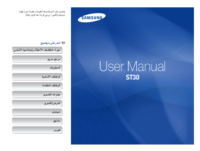



 (26 pages)
(26 pages) (16 pages)
(16 pages)
 (48 pages)
(48 pages) (48 pages)
(48 pages) (96 pages)
(96 pages) (124 pages)
(124 pages) (61 pages)
(61 pages)
 (1 pages)
(1 pages)







Comments to this Manuals